我们平时打开网页看到的缓存图标其实可以用PPT制作哦,一起来试试吧!
1.首先我们需要绘制出圆点图标。打开PPT,点击【插入】-【文本框】-【横排文本框】,在中文输入法中点击主键盘数字1旁边的波浪线,连续输出几个点。如图1-2
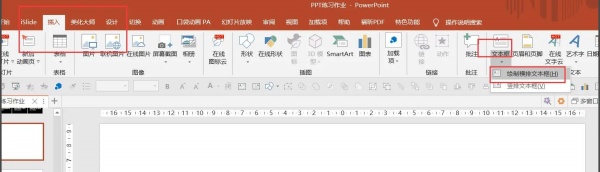
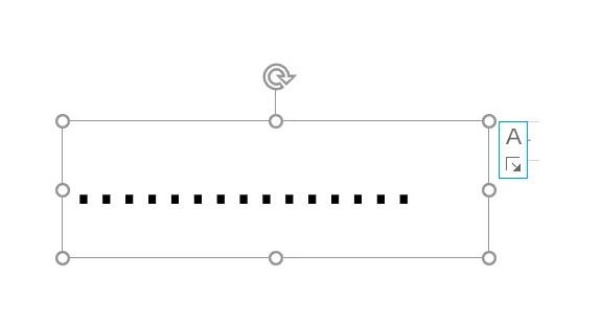
2.点击文本框,点击【开始】-选择字体(有些字体会让点变方,有些是变圆),调整圆点的大小。如图3
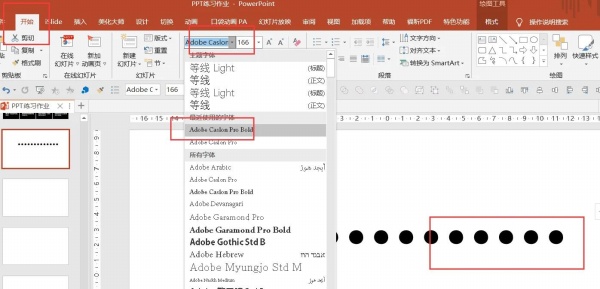
3.将鼠标移动到圆点中间,按enter键分别将圆点变成竖排,如图4
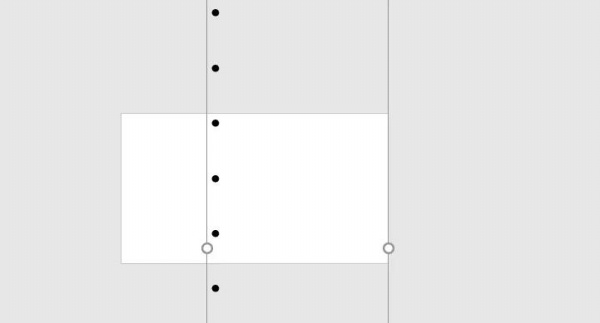
4.点击文本框,点击【开始】-行间距-行距选项,将行距选为固定值,数值为0,如图5-6
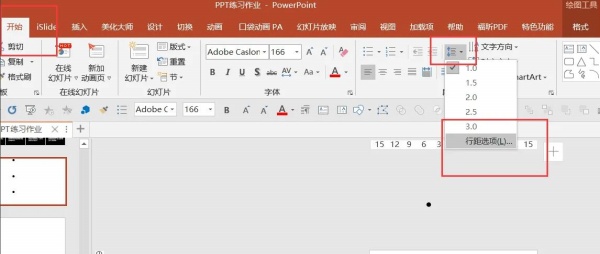
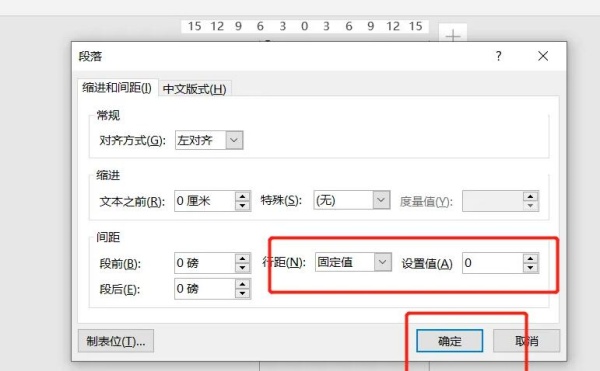
5.点击动画-添加动画-形状,然后将椭圆形拖动成圆形,如图7-8
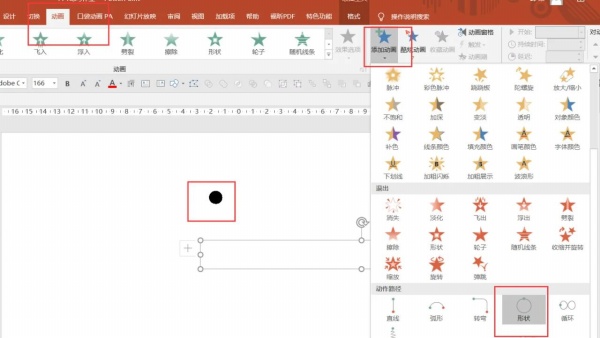
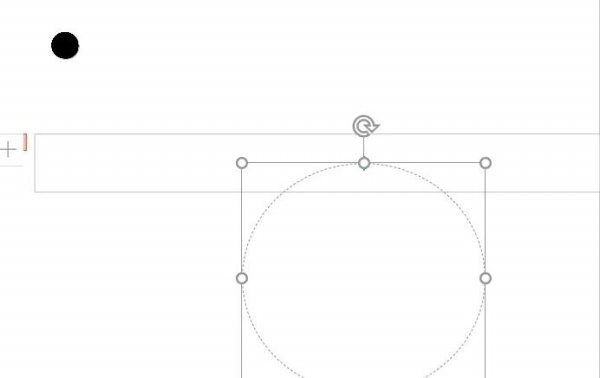
6.在动画窗格中点击鼠标右键,点击【效果选项】,如图9
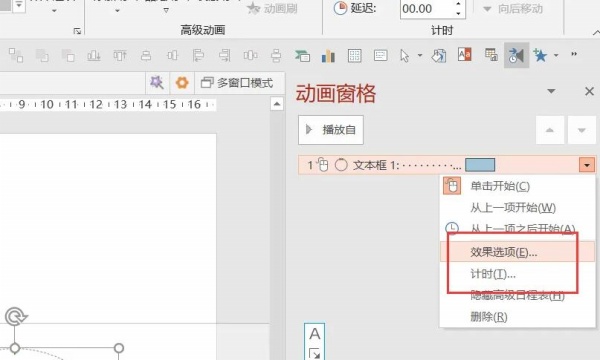
7.点击【效果】-将动画文本改为【按字母顺序】-字母之间延迟改为4,点击【计时】,期间设置为1秒,重复选择【直到幻灯片末尾】,点击确定,如图10-11
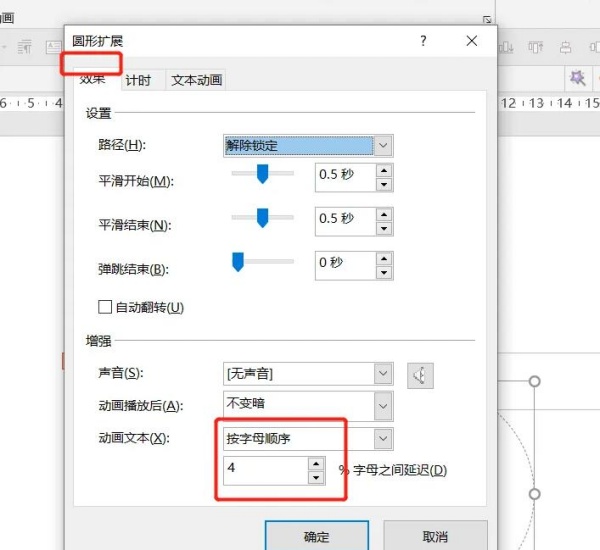
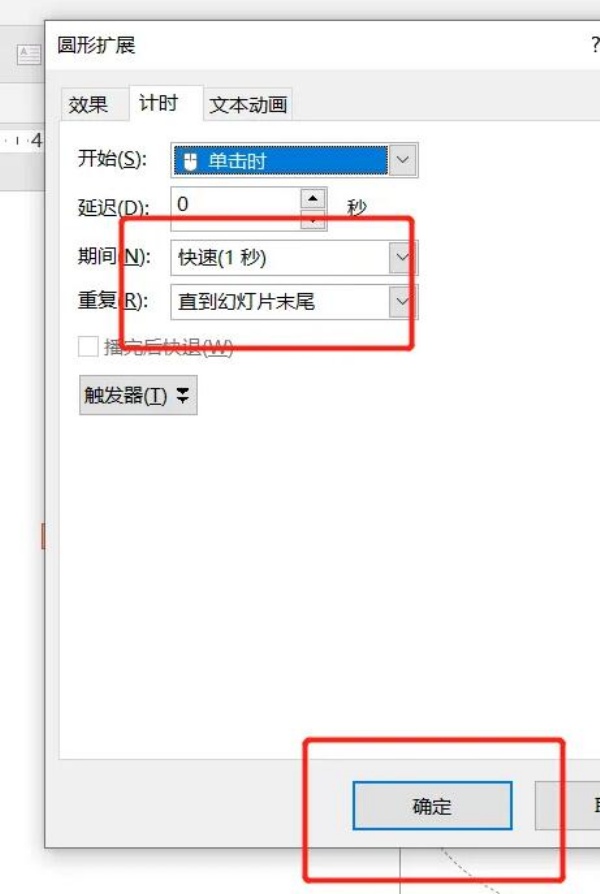
8.最后就得到了缓存动态图标了,如图12
猜你在找
网友评论